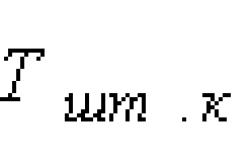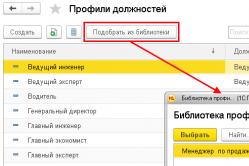बच्चों के लिए एंटीपीयरेटिक्स एक बाल रोग विशेषज्ञ द्वारा निर्धारित किया जाता है। लेकिन बुखार के लिए आपातकालीन स्थितियां होती हैं जब बच्चे को तुरंत दवा देने की जरूरत होती है। तब माता-पिता जिम्मेदारी लेते हैं और ज्वरनाशक दवाओं का उपयोग करते हैं। शिशुओं को क्या देने की अनुमति है? आप बड़े बच्चों में तापमान कैसे कम कर सकते हैं? कौन सी दवाएं सबसे सुरक्षित हैं?
मानव मन को इस तरह से डिज़ाइन किया गया है कि उसके लिए दृश्य वस्तुओं को देखना आसान हो जाता है, अन्यथा उन्हें प्रस्तुत करना पड़ता है। यह इस तथ्य के कारण है कि आरेखों का व्यापक उपयोग हुआ है। उन्हें बनाने के लिए, आपको अलग-अलग प्रोग्राम इंस्टॉल करने की आवश्यकता नहीं है, बस याद रखें एक्सेल.
चार्ट बनाने की प्रक्रिया
सबसे पहले, आपको प्रारंभिक डेटा दर्ज करने की आवश्यकता होगी, अधिकांश उपयोगकर्ता इसे खाली शीट पर बनाने का प्रयास करते हैं, जो एक गलती है। तालिका में दो कॉलम होने चाहिए, पहले में नाम रखना आवश्यक है, और दूसरे में डेटा।
अगला, आपको कॉलम और कॉलम के नाम के साथ तालिका का चयन करने की आवश्यकता है, और फिर "चार्ट" आइटम का चयन करके "सम्मिलित करें" टैब पर जाएं। कई विकल्पों की पेशकश की जाएगी, "पाई" मेनू में 4 प्रकार उपलब्ध हैं: अंतिम दो का उपयोग जटिल डेटा सेट के लिए किया जाता है जिसमें कुछ संकेतक दूसरों पर निर्भर करते हैं, सरल तालिकाओं के लिए वे पहले और दूसरे चार्ट का उपयोग करते हैं, वे केवल भिन्न होते हैं कटौती की उपस्थिति। आइकन पर क्लिक करने के बाद एक डायग्राम दिखाई देगा।
डेटा और स्वरूप बदलें
सामग्री की एक सफल प्रस्तुति के लिए, केवल जानना पर्याप्त नहीं है पाई चार्ट कैसे बनाया जाता हैएक्सेल, अक्सर इसे अपने विवेकानुसार संपादित करना आवश्यक होता है। इसके लिए एक विशेष मेन्यू है, जो डायग्राम पर क्लिक करने के बाद सक्रिय हो जाएगा। वहां आप इसे एक अलग आकार दे सकते हैं या मौजूदा सेटिंग्स को एक टेम्पलेट के रूप में सहेज सकते हैं यदि आपको कई समान बनाने की आवश्यकता है।
साथ ही, रंग यहां कॉन्फ़िगर किया गया है, इसके लिए आपको संबंधित मेनू में वांछित शैली का चयन करना चाहिए। लेबल डालने के लिए, आपको "लेआउट" टैब पर जाने की आवश्यकता है, "हस्ताक्षर" मेनू वहां स्थित है, आपको "डेटा लेबल" आइटम का चयन करने की आवश्यकता है, एक अतिरिक्त विंडो दिखाई देगी।

शिलालेखों को संपादित करने के लिए, आपको उनमें से एक पर क्लिक करना होगा और "हस्ताक्षर का प्रारूप" आइटम का चयन करना होगा। एक विशेष विंडो में, आप उनके रंग, पृष्ठभूमि, स्थान और सामग्री को अनुकूलित कर सकते हैं, उदाहरण के लिए, निरपेक्ष डेटा के बजाय सापेक्ष डेटा को सक्रिय करें।

बेशक, ये सभी संभव सेटिंग्स नहीं हैं, लेकिन अधिकांश उपयोगकर्ताओं के लिए वे पर्याप्त हैं एक पाई चार्ट बनाएँएक्सेल.
पाई चार्ट यह दिखाने का एक सामान्य तरीका है कि कुल का कितना हिस्सा (उदाहरण के लिए, वार्षिक बिक्री) व्यक्तिगत मूल्यों (उदाहरण के लिए, त्रैमासिक बिक्री) से बना है।
उस एप्लिकेशन का चयन करें जिसके साथ आप काम कर रहे हैं
टिप्पणी:इस आलेख में स्क्रीनशॉट कार्यालय 2016 से हैं। यदि आप कार्यालय के पुराने संस्करण का उपयोग कर रहे हैं, तो इंटरफ़ेस थोड़ा अलग दिख सकता है, लेकिन चरण समान हैं।
एक्सेल
पावर प्वाइंट
शब्द
पाई चार्ट के लिए डेटा
स्प्रेडशीट में कॉलम या रो को पाई चार्ट में बदला जा सकता है। प्रत्येक चार्ट सेगमेंट (डेटा पॉइंट) पूरे चार्ट के संबंध में उस सेगमेंट का आकार या प्रतिशत दिखाता है।
पाई चार्ट का सबसे अच्छा उपयोग तब किया जाता है जब:
केवल एक डेटा श्रृंखला प्रदर्शित करने की आवश्यकता है;
डेटा श्रृंखला में शून्य और नकारात्मक मान नहीं होते हैं;
डेटा श्रृंखला में सात से अधिक श्रेणियां नहीं हैं - सात से अधिक खंडों वाले चार्ट को पढ़ना मुश्किल हो सकता है।
अन्य प्रकार के पाई चार्ट
3डी पाई चार्ट के अलावा, आप सर्कल और लाइन पाई चार्ट भी बना सकते हैं। ये चार्ट द्वितीयक स्टैक्ड पाई या बार चार्ट में छोटे मान प्रदर्शित करते हैं, जिससे उन्हें पढ़ना आसान हो जाता है। किसी चार्ट को इनमें से किसी एक प्रकार में बदलने के लिए, चार्ट पर क्लिक करें और फिर टैब पर क्लिक करें आरेखों के साथ कार्य करना | निर्माताएक टीम का चयन करें चार्ट प्रकार बदलें. संग्रह कब खुलेगा? चार्ट प्रकार बदलें, वांछित प्रकार का चयन करें।

चार्ट बनाते समय क्रियाओं का क्रम
1. तालिका में उस डेटा की श्रेणी का चयन करें जिस पर चार्ट बनाया जाएगा, यदि संभव हो तो पंक्तियों और स्तंभों में इस डेटा के लिए लेबल की श्रेणी भी शामिल है।
2. एकाधिक गैर-सन्निहित डेटा श्रेणियों का चयन करने के लिए, नीचे दबाकर चयन करें
3. कॉल करें चार्ट विजार्ड्स (मेनू आइटम सम्मिलित करें / आरेख या मानक टूलबार पर एक बटन)।
4. प्रत्येक चरण पर डायग्रामिंग विज़ार्ड के डायलॉग बॉक्स के सभी टैब को ध्यान से पढ़ते हुए, अंत में जाएं (यदि यह बटन सक्रिय है तो "अगला" चुनें) और अंत में "फिनिश" पर क्लिक करें।
चार्ट प्लॉट करने के बाद, आप बदल सकते हैं:
· डायग्राम का चयन करते समय दिखाई देने वाले डायमेंशनल पदनामों को खींचकर डायग्राम के आयाम;
चार्ट ऑब्जेक्ट को माउस से खींचकर शीट पर चार्ट की स्थिति;
· बाईं माउस बटन के साथ इस तत्व पर डबल-क्लिक करके आरेख के किसी भी तत्व का फ़ॉन्ट, रंग, स्थिति;
· चार्ट प्रकार, स्रोत डेटा, संदर्भ मेनू (दाएं माउस बटन) से उपयुक्त वस्तुओं का चयन करके चार्ट पैरामीटर।
आरेख हटाया जा सकता है: चुनें और क्लिक करें
एमएस ऑफिस में पाठ और किसी भी अन्य वस्तुओं की तरह एक आरेख को क्लिपबोर्ड पर कॉपी किया जा सकता है और किसी अन्य दस्तावेज़ में चिपकाया जा सकता है।
पाइ चार्ट- सेक्टरों (केक) में विभाजित एक वृत्त का प्रतिनिधित्व करते हैं, और इसका उपयोग उस सापेक्ष मूल्य को दिखाने के लिए किया जाता है जो एक संपूर्ण बनाता है। सर्कल का सबसे बड़ा क्षेत्र पहले ऊपर से दक्षिणावर्त होना चाहिए। सर्कल के प्रत्येक क्षेत्र को चिह्नित किया जाना चाहिए (आवश्यक नाम, मान और प्रतिशत)। यदि किसी विशेष क्षेत्र पर ध्यान देना आवश्यक है, तो उसे बाकी हिस्सों से अलग कर दिया जाता है।
आइए एक त्रि-आयामी पाई चार्ट बनाएं जो वर्ष के दौरान उत्पादन भार प्रदर्शित करता है।

पाई चार्ट के साथ, केवल एक डेटा श्रृंखला प्रदर्शित की जा सकती है, जिनमें से प्रत्येक तत्व सर्कल के एक निश्चित क्षेत्र से मेल खाता है। संपूर्ण वृत्त के क्षेत्रफल के प्रतिशत के रूप में सेक्टर का क्षेत्रफल सभी तत्वों के योग में पंक्ति तत्व के हिस्से के बराबर है। इस प्रकार, सीज़न के सभी शेयरों का योग 100% है। इस डेटा से बनाया गया पाई चार्ट चित्र में दिखाया गया है:

एक्सेल में 6 प्रकार के पाई चार्ट होते हैं:
¾ परिपत्र - कुल में प्रत्येक मूल्य के योगदान को प्रदर्शित करता है;
¾ मात्रा परिपत्र;
¾ द्वितीयक वृत्त - मुख्य आरेख के मानों का भाग दूसरे आरेख पर रखा गया है;
¾ कट सर्कुलर - मूल्यों के क्षेत्र एक दूसरे से अलग होते हैं;
¾ वॉल्यूम कट सर्कुलर;
¾ माध्यमिक हिस्टोग्राम - मुख्य आरेख के मूल्यों का हिस्सा हिस्टोग्राम में रखा गया है।
यदि आप पाई चार्ट में स्लाइस को अलग करना चाहते हैं, तो आपको चार्ट के प्रकार को बदलने की आवश्यकता नहीं है। यह सर्कल का चयन करने और किसी भी क्षेत्र को केंद्र से दिशा में खींचने के लिए पर्याप्त है। चार्ट के मूल दृश्य को लौटाने के लिए सेक्टर को विपरीत दिशा में ड्रैग करें।

यह याद रखना चाहिए कि यदि आप केवल एक सेक्टर को अलग करना चाहते हैं, तो आपको उस पर दो सिंगल क्लिक करने चाहिए। पहला डेटा श्रृंखला को हाइलाइट करेगा, दूसरा - निर्दिष्ट क्षेत्र।

पाई चार्ट में, सेक्टरों को वृत्त के चारों ओर 360° घुमाया जा सकता है। ऐसा करने के लिए, संदर्भ मेनू में डेटा की एक श्रृंखला का चयन करें, टैब का चयन करें डेटा श्रृंखला प्रारूप टैब पर जाएं विकल्प और रोटेशन के कोण का वांछित मान दर्ज करें:

द्वितीयक पाई चार्ट, द्वितीयक बार चार्ट की तरह, कुछ डेटा को सहायक चार्ट या हिस्टोग्राम पर अलग से, अधिक विस्तार से प्रदर्शित करने की अनुमति देता है। इसके अलावा, द्वितीयक आरेख को प्राथमिक आरेख पर एक अलग हिस्से के रूप में ध्यान में रखा जाता है। एक उदाहरण के रूप में, साप्ताहिक बिक्री दिखाने वाले चार्ट पर विचार करें, सप्ताहांत के हिस्से को द्वितीयक पाई चार्ट के रूप में प्लॉट किया गया है। चार्ट प्रकार चुनते समय, निर्दिष्ट करें माध्यमिक परिपत्र .


द्वितीयक चार्ट के लिए डेटा चयन विधियों को सेट करने के लिए, संदर्भ मेनू में, चयन करें डेटा श्रृंखला प्रारूप और टैब पर जाएं विकल्प। यहां हम दूसरे भाग में अंतिम मानों की संख्या, दूसरे भाग का आकार, आरेखों और अन्य मापदंडों के बीच की खाई की चौड़ाई, उदाहरण के लिए निर्दिष्ट करते हैं।

मान लीजिए कि उपयोगकर्ता के पास निरपेक्ष रूप से डेटा है। उसे एक चार्ट पर जानकारी प्रदर्शित करने की आवश्यकता है। बेहतर स्पष्टता के लिए, डेटा के सापेक्ष मूल्यों को दिखाना आवश्यक है। उदाहरण के लिए, योजना का कितना प्रतिशत पूरा हुआ है, कितना माल बेचा गया है, कितने प्रतिशत छात्रों ने कार्य पूरा किया है, कितने प्रतिशत कर्मचारियों ने उच्च शिक्षा प्राप्त की है, आदि।
यह करना इतना कठिन नहीं है। लेकिन अगर आपके पास एक्सेल प्रोग्राम में काम करने के लिए पर्याप्त कौशल नहीं है, तो कुछ मुश्किलें आ सकती हैं। आइए एक्सेल में प्रतिशत चार्ट बनाने के तरीके पर करीब से नज़र डालें।
पाई प्रतिशत चार्ट
प्रतिशत वितरण का पाई चार्ट बनाते हैं। उदाहरण के लिए, आइए आधिकारिक कर विश्लेषण "2015 के लिए रूसी संघ के समेकित बजट के लिए करों के प्रकारों द्वारा प्राप्तियां" (संघीय कर सेवा की वेबसाइट से जानकारी):
स्तंभ नामों सहित संपूर्ण तालिका का चयन करें। "चार्ट" समूह में "सम्मिलित करें" टैब पर, एक साधारण परिपत्र चुनें।

चयनित प्रकार के लेबल पर क्लिक करने के तुरंत बाद, शीट पर एक दृश्य आरेख दिखाई देता है:

सर्कल का एक अलग खंड 2015 में समेकित बजट में राजस्व की कुल राशि में प्रत्येक कर का हिस्सा है।
अब आइए आरेख पर करों के प्रकारों का प्रतिशत दिखाते हैं। आइए इस पर राइट क्लिक करें। खुलने वाले संवाद बॉक्स में, "डेटा लेबल जोड़ें" कार्य चुनें।

तालिका के दूसरे स्तंभ के मान वृत्त के भागों पर दिखाई देंगे:

चार्ट पर फिर से राइट-क्लिक करें और "डेटा लेबल स्वरूपित करें" चुनें:

खुलने वाले मेनू में, "हस्ताक्षर विकल्प" उपसमूह में, "हस्ताक्षर में मान शामिल करें" के बगल में स्थित बॉक्स को अनचेक करें और इसे "हस्ताक्षर में शेयर शामिल करें" के बगल में रखें।

"संख्या" उपसमूह में, सामान्य स्वरूप को प्रतिशत में बदलें। हम दशमलव स्थानों को हटाते हैं, प्रारूप कोड को "0%" पर सेट करते हैं।

यदि आपको एक दशमलव स्थान के साथ प्रतिशत प्रदर्शित करने की आवश्यकता है, तो "प्रारूप कोड" फ़ील्ड में "0.0%" डालें। दो दशमलव स्थानों के साथ - "0.00%"। और इसी तरह।
मानक सेटिंग्स आपको आरेख पर लेबल के स्थान को बदलने की अनुमति देती हैं। संभावित विकल्प:
- "केंद्र में" - अनुशीर्षक खंडों के केंद्र में प्रदर्शित किए जाएंगे;
- "शीर्ष पर, अंदर" - सर्कल के अंदर से लेबल प्रदर्शित किए जाएंगे;
- "शीर्ष पर, बाहर" - लेबल सर्कल के बाहर से दिखाई देंगे, यदि आप पैरामीटर का चयन करते हैं, तो चार्ट स्वयं कुछ छोटा होगा, लेकिन यदि छोटा डेटा है, तो पठनीयता में सुधार होता है;
- "चौड़ाई से" - पैरामीटर एक्सेल को लेबल को सबसे इष्टतम तरीके से सेट करने की अनुमति देता है।

संरेखण उपसमूह में लेबल की दिशा बदलने के लिए, आप टेक्स्ट डायरेक्शन टूल का उपयोग कर सकते हैं। यहीं पर झुकाव का कोण सेट होता है।

आइए डेटा लेबल की क्षैतिज दिशा और "चौड़ाई से" स्थिति चुनें।

प्रतिशत पाई चार्ट तैयार है। आरेख कराधान से आय के प्रतिशत वितरण को दर्शाता है।
दंड आरेख
तालिका में सहायक कॉलम जोड़ते हैं: 1 - प्रतिशत के साथ (कुल राशि में प्रत्येक प्रकार के कर का प्रतिशत योगदान); 2 - 100%।

तालिका में किसी भी सेल पर क्लिक करें। "सम्मिलित करें" टैब पर जाएं। "चार्ट" समूह में, "सामान्यीकृत स्टैक्ड हिस्टोग्राम" चुनें।

स्वचालित रूप से जेनरेट किया गया आरेख समस्या का समाधान नहीं करता है। इसलिए, "डेटा" समूह में "डिज़ाइनर" टैब पर, "डेटा चुनें" आइटम पर जाएं।

पंक्तियों का क्रम बदलने के लिए तीर का उपयोग करें ताकि प्रतिशत सबसे नीचे हो। निरपेक्ष मान दिखाने वाली पंक्ति हटा दी जाती है। "श्रेणियाँ" में "टैक्स का प्रकार" सेल को हटा दें। शीर्षक एक क्षैतिज अक्ष लेबल नहीं होना चाहिए।
निर्मित चार्ट के किसी भी कॉलम का चयन करें। "लेआउट" टैब पर जाएं। "वर्तमान टुकड़ा" समूह में, "प्रारूप चयन" आइटम पर क्लिक करें।

खुलने वाले मेनू में, "पंक्ति विकल्प" टैब पर जाएं। पंक्ति ओवरलैप को 100% पर सेट करें।

किए गए कार्य के परिणामस्वरूप, हमें निम्नलिखित रूप का आरेख मिलता है:

यह आरेख रूसी संघ के समेकित बजट में कर प्रकारों के प्रतिशत का एक सामान्य विचार देता है।
एक पाई चार्ट संख्यात्मक डेटा का एक चित्रमय प्रतिनिधित्व है। एक पाई चार्ट का उपयोग तब किया जाता है जब एक पूरे के विभिन्न भागों को ग्राफिकल रूप में प्रस्तुत करना आवश्यक होता है। इसके अर्थ को समझना आसान बनाने के लिए, मैं एक दैनिक उदाहरण दूंगा।
लोगों का एक समूह है जो बॉस के लिए उपहार के लिए पैसे इकट्ठा करता है, और एक व्यक्ति है जो इस बात पर नज़र रखता है कि किसने कितना दान किया है। यह आदमी बल्कि मतलबी है, क्योंकि उसने अपने बॉस को प्रत्येक कर्मचारी के योगदान के बारे में सूचित करने का फैसला किया। इस मामले में, डेटा प्रस्तुत करने का सबसे अच्छा ग्राफ़िकल तरीका पाई चार्ट है।
एक्सेल प्रोग्राम के भीतर पाई चार्ट।
प्रत्येक मान को एक भव्य कुल में स्पष्ट रूप से प्रदर्शित करने के लिए पाई चार्ट का उपयोग किया जाता है।
इस तरह के चार्ट का उपयोग तब किया जाता है जब मूल्यों को एक साथ जोड़ा जा सकता है या जब सकारात्मक मूल्यों के साथ केवल एक डेटा श्रृंखला होती है।
एक्सेल 2010 में पाई चार्ट कैसे बनाएं?
एक्सेल में पाई चार्ट बनाने के लिए, हम अपने उदाहरण के लिए निम्न डेटा का उपयोग करेंगे।
मोटे तौर पर, आप आरेख के पूरा होने की घोषणा कर सकते हैं। साथ ही मैं आपको पाई चार्ट के सही उपयोग के बारे में याद दिलाना चाहूंगा।
आरेख बनने के बाद, इसका आकर्षक स्वरूप नहीं होगा। लेकिन एक्सेल 2010 में डिज़ाइन टैब पर एक बहुत ही आकर्षक एक्सप्रेस लेआउट टूल है।
एक्सप्रेस लेआउट का मुख्य उद्देश्य पाई चार्ट के लिए पूर्व-कॉन्फ़िगर टेम्पलेट का उपयोग करना है। आखिरकार, आपको एक्सेल 2010 में पाई चार्ट बनाने के बारे में सोचने की ज़रूरत नहीं है, आपको यह सोचने की ज़रूरत है कि इस आरेख को आकर्षक और दृश्य कैसे बनाया जाए।